Word中页面设置漂亮背景的操作方法
发布时间:2017-03-31 22:19
相关话题
如果你想让你的word页面背景变得漂亮,那么可以进行信纸背景设置,那么如何设置word背景呢?今天,小编就教大家在Word中页面设置漂亮背景的操作方法。
Word中页面设置漂亮背景的操作步骤如下:
漂亮信纸背景设置。
选择页面布局中的页面颜色,找到“填充”。
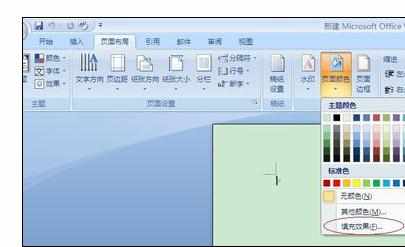
会跳出填充效果框,选择图片。
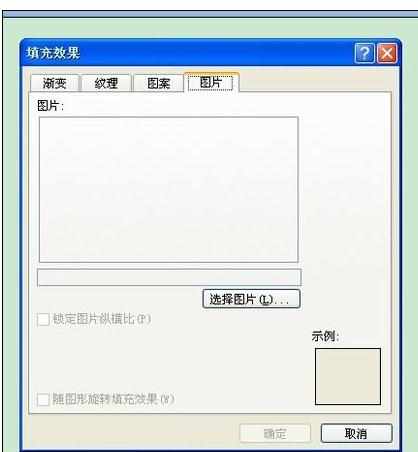
选择自己想要的图片插入。
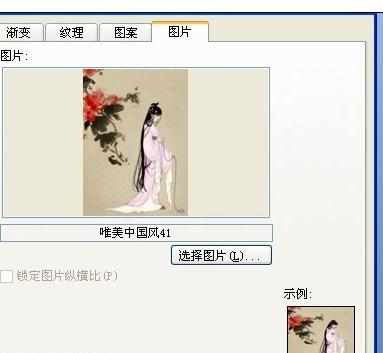
确定后你的word的背景如下图那么漂亮了。


如果你想让你的word页面背景变得漂亮,那么可以进行信纸背景设置,那么如何设置word背景呢?今天,小编就教大家在Word中页面设置漂亮背景的操作方法。
漂亮信纸背景设置。
选择页面布局中的页面颜色,找到“填充”。
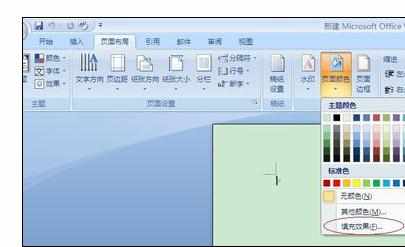
会跳出填充效果框,选择图片。
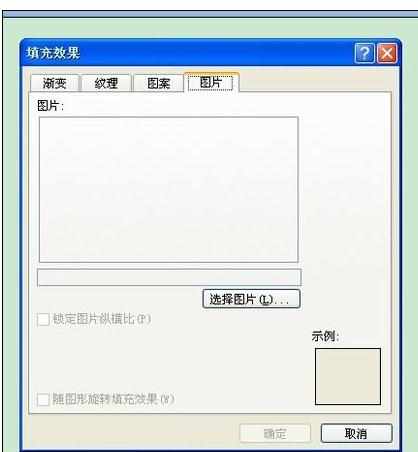
选择自己想要的图片插入。
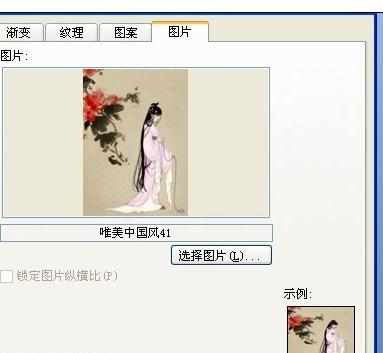
确定后你的word的背景如下图那么漂亮了。

Word中页面设置漂亮背景的操作方法的评论条评论